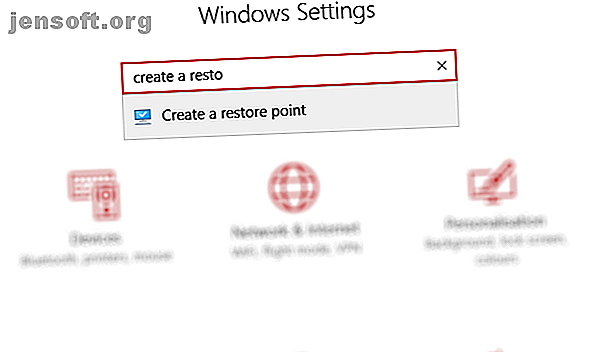
Cómo restablecer de fábrica Windows 10 o usar Restaurar sistema
Anuncio
¿Ejecutas Windows 10 y encuentras un problema? Tal vez el malware ha interrumpido su sistema, o las cosas generalmente se ejecutan lentamente. Incluso podría estar planeando vender su computadora.
Afortunadamente, Windows 10 tiene las herramientas para ayudar: Restauración del sistema y restablecimiento de fábrica, utilidades que le permiten restablecer y actualizar su PC fácilmente.
Aquí se explica cómo restaurar y restablecer Windows 10.
Windows 10 tiene una partición de recuperación oculta
Cuando abra el Explorador de archivos, debería ver todas las particiones del disco.
Sin embargo, algunos están ocultos. Una de ellas es la partición de recuperación, que Windows 10 usa para restablecer y restaurar.
Aunque ocupa algo de espacio y puede eliminar esta partición, no es aconsejable .
Claro, la eliminación, junto con la compresión de archivos, puede ahorrar más de 6 GB en sistemas de 64 bits con Windows 10 ¿Cuál es la diferencia entre Windows de 32 bits y 64 bits? ¿Cuál es la diferencia entre Windows de 32 bits y 64 bits? ¿Cuál es la diferencia entre Windows de 32 bits y 64 bits? Aquí hay una explicación simple y cómo verificar qué versión tiene. Lea más, pero la partición de recuperación es bastante vital para que su PC vuelva a funcionar después de un accidente grave.
Mientras tanto, si está utilizando un dispositivo Windows 10 de pequeña capacidad, se recomienda que use una tarjeta SD o un dispositivo de almacenamiento externo. Mantenga la partición de recuperación y almacene datos personales y aplicaciones en el almacenamiento secundario.
En algún momento, probablemente necesitará la partición de recuperación, especialmente si no ha descargado los medios de instalación. Sin embargo, las herramientas de actualización y restablecimiento deberían ser suficientes para hacer frente a la gran mayoría de los problemas, siempre que tome la decisión correcta entre una restauración del sistema y la actualización de Windows. También hemos visto formas específicas de restablecer de fábrica una computadora portátil HP Cómo restablecer de fábrica su computadora portátil HP Cómo restablecer de fábrica su computadora portátil HP ¿Se pregunta cómo restablecer de fábrica una computadora portátil HP? Estos son los métodos para restaurar cualquier computadora HP a su configuración predeterminada. Lee mas .
Cómo hacer una restauración del sistema en Windows 10
Si tiene problemas con el rendimiento de Windows 10, lo primero que debe mirar es su lista de puntos de restauración. Si uno de estos coincide con cuando Windows comenzó a comportarse mal, entonces puede usar la herramienta Restaurar sistema para restablecer la configuración y el software que estaban en ese momento.

Abra Inicio (o presione la tecla de Windows + I para abrir Configuración ) y en el cuadro de búsqueda escriba crear un punto de restauración .
Haga clic en el resultado coincidente, seleccione la unidad que desea usar para almacenar su punto de restauración (generalmente la unidad del sistema) y haga clic en Configurar> Activar la protección del sistema . Esta acción activa la funcionalidad de restauración del sistema.

También debe especificar el uso máximo de disco dedicado al uso del espacio en disco. Arrastre el control deslizante para determinar cuánto espacio asignar. Haga clic en Aceptar para confirmar.

Ahora está listo para crear un punto de restauración, así que haga clic en Crear, asígnele un nombre y luego en Aceptar .
El software de protección del sistema creará el punto de restauración, al que puede volver más tarde utilizando el botón Restaurar sistema . Trabajar a través del asistente restaurará su estado anterior.
Es posible que deba pasar unos minutos revisando lo que se verá afectado para poder reinstalar el software y, con suerte, evitar las aplicaciones que causaron el problema que lo llevó a utilizar Restaurar sistema.
Tenga en cuenta que Restaurar sistema no es perfecto. Volver a un punto de restauración puede no funcionar, así que consulte nuestra lista de cosas para verificar cuando Restaurar sistema no funciona ¿Restaurar sistema no funciona? ¿5 soluciones para Windows 7 y 10 Restaurar sistema no funcionan? 5 soluciones para Windows 7 y 10 System Restore salva su PC del desastre. Pero, ¿y si el sistema restaurado te falla? Tenemos la solución. Lee mas .
Acceso a inicio avanzado
¿Qué sucede si necesita retroceder a un punto de restauración guardado, pero no puede iniciar Windows 10? La respuesta viene a través de Inicio avanzado (accesible en un sistema de trabajo a través de Configuración> Recuperación ).
Si su PC no se inicia, deberá acceder al Inicio avanzado a través de las instrucciones del fabricante de su PC. Por ejemplo, en las computadoras HP, esto sería presionando F11 para activar el modo de recuperación del sistema a medida que su computadora se inicia. Elija Reparar su computadora cuando se inicie el programa de instalación de Windows.
En Inicio avanzado, seleccione Solucionar problemas> Opciones avanzadas> Restaurar sistema, y luego trabaje a través del asistente para encontrar y aplicar el punto de restauración.
Esto hace que Restaurar sistema sea la solución más rápida; Al mismo tiempo, sin embargo, también es el menos confiable. Desafortunadamente, Restaurar sistema no puede hacer frente a una instalación de Windows que ha sido comprometida por malware.
Cómo actualizar Windows 10
¿Revertir a un punto de restauración no era suficiente para resolver problemas con su computadora? Es posible que deba actualizar su configuración. ¿Recuerdas cómo era tu computadora cuando la compraste o instalaste por primera vez Windows 10?
Eso es lo que vas a conseguir.
Sin embargo, a diferencia de un reinicio completo del sistema de Windows 10, podrá conservar sus datos y configuraciones personales. Sin embargo, es una buena idea sincronizarlos con la nube independientemente.
Abra Inicio> Configuración> Actualización y seguridad para comenzar, seleccionando Recuperación en el menú de la izquierda.

En Restablecer esta PC, haga clic o toque Comenzar y use la opción Conservar mis archivos .

Se mostrará una advertencia; puede aparecer un segundo si ha actualizado a Windows 10 desde una versión anterior y le informa que restablecer le impedirá deshacer la actualización.
Si está satisfecho, continúe con el reinicio .
Tendrá que esperar a que se complete el proceso. El tiempo que tarde esto dependerá de cuántas aplicaciones haya instalado.
Considere actualizar Windows 10, la segunda cuerda a su arco. Si su computadora funciona lentamente y se bloquea o se congela regularmente, esta es la opción que debe tomar. Es ideal si no tiene tiempo para hacer una copia de seguridad de sus configuraciones y carpetas personales primero.
Cómo restablecer Windows 10 a la configuración de fábrica
La "opción nuclear" cuando se trata de hacer que Windows 10 vuelva a su mejor nivel es restablecerlo, como lo haría con un teléfono inteligente o una tableta. Esta acción restaura el sistema operativo a la "configuración de fábrica", dejándolo aparentemente como nuevo.
Como tal, deberá hacer una copia de seguridad de sus datos personales de antemano. Desafortunadamente, cualquier bloatware que haya eliminado Cómo quitar fácilmente Bloatware de Windows 10 Cómo quitar fácilmente Bloatware de Windows 10 Windows 10 viene con su propio conjunto de aplicaciones preinstaladas. Echemos un vistazo a los métodos que puede utilizar para eliminar el bloatware en su PC y eliminar la velocidad de Windows 10. Leer más se restablecerá. Este es un argumento fuerte contra el uso de la opción de restablecimiento de fábrica.
Para restablecer de fábrica Windows 10, vaya a Inicio> Configuración> Actualización y seguridad> Recuperación y nuevamente haga clic en el botón Comenzar en Restablecer esta PC. Esta vez, sin embargo, seleccione Eliminar todo .

Esto da como resultado dos opciones:
- Simplemente elimine mis archivos para un restablecimiento rápido.
- Elimine archivos y limpie la unidad, una opción más lenta y segura.
Con su elección hecha, espere a que se complete. Tenga en cuenta que necesitará una nueva cuenta para comenzar a usar su computadora nuevamente. Si tiene una cuenta de Windows, use esto; su tema de escritorio, accesos directos, favoritos del navegador (si usa Edge) y algunas otras configuraciones se sincronizarán con la computadora. De lo contrario, cree un nuevo perfil local.
Entonces estará listo para restaurar cualquier copia de seguridad de datos que haya realizado antes de realizar el restablecimiento de fábrica de Windows 10.
Como antes, si Windows 10 no arranca y desea realizar un restablecimiento de fábrica, la opción está disponible desde la pantalla del Modo avanzado. Después de iniciar en Opciones avanzadas, vaya a Solucionar problemas> Restablecer esta PC y encontrará las opciones como se discutió anteriormente.
Restablecimiento de fábrica y restauración del sistema de forma fácil
Ya sea que necesite crear o restaurar un punto de Restauración del sistema, el proceso ya debería ser sencillo. Del mismo modo, debería poder actualizar Windows 10 para acelerar un poco las cosas y usar la opción de reinicio para crear un sistema operativo renovado y bueno como nuevo.
Independientemente de si puede usar Restaurar sistema, actualizar y restablecer su PC, o usar un disco de rescate de Windows PE Cómo hacer su propio disco de rescate de Windows PE (y mantener su PC segura) Cómo hacer su propio disco de rescate de Windows PE (y mantener Su PC seguro) Hay varios excelentes discos de rescate basados en Windows PE. ¡Cree su propio disco de rescate de Windows PE personalizado para su tranquilidad! Leer más, es una buena idea hacer copias de seguridad de datos con regularidad. Nuestra guía para hacer copias de seguridad de datos en Windows lo ayudará aquí. También es posible que desee verificar su índice de experiencia de Windows para medir el rendimiento de su PC Cómo verificar su puntaje de experiencia de Windows en Windows 10 Cómo verificar su puntaje de experiencia de Windows en Windows 10 ¿Desea averiguar el rendimiento de su computadora y los cuellos de botella inmediatos? Verifique su puntaje de experiencia de Windows en Windows 10. Lea más periódicamente.
Explore más sobre: Copia de seguridad de datos, Recuperación de datos, Restaurar datos, Restaurar sistema, Windows 10.

